'>
Le son ne fonctionne pas sur Fortnite ? En fait, il y a quelques raisons connues. Et quelques correctifs qui fonctionnent pour la plupart des utilisateurs…
Comment réparer le son Fortnite ne fonctionne pas sous Windows
Voici 4 correctifs qui ont aidé d'autres utilisateurs à résoudre le pas de son dans Fortnite problème. Vous n'aurez peut-être pas à tous les essayer; il vous suffit de parcourir la liste jusqu'à ce que vous trouviez celui qui vous convient.
- Définir le périphérique de lecture par défaut
- Ajuster les paramètres du jeu
- Mettez à jour votre pilote audio
- Mettre à jour DirectX
Correction 1: définir le périphérique de lecture par défaut
Ce problème peut se produire si la sortie audio ou le périphérique d'entrée n'est pas défini comme périphérique de lecture par défaut sur votre ordinateur. Vous devez donc vous assurer de définir le bon périphérique de lecture pour voir s'il résout le problème.
Voici comment procéder:
1) Quittez Fortnite.
2) Débranchez vos périphériques audio de votre PC et rebranchez-les.
3) Sur votre clavier, appuyez sur la touche du logo Windows  et R en même temps, puis tapez Panneau de configuration et appuyez sur Entrer pour ouvrir le Panneau de configuration.
et R en même temps, puis tapez Panneau de configuration et appuyez sur Entrer pour ouvrir le Panneau de configuration.
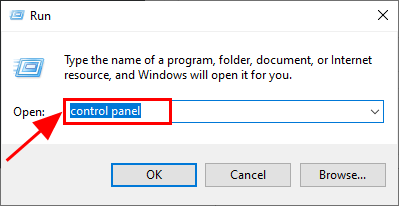
4) Dans Vu par , sélectionnez Grandes icônes . Puis clique Du son .
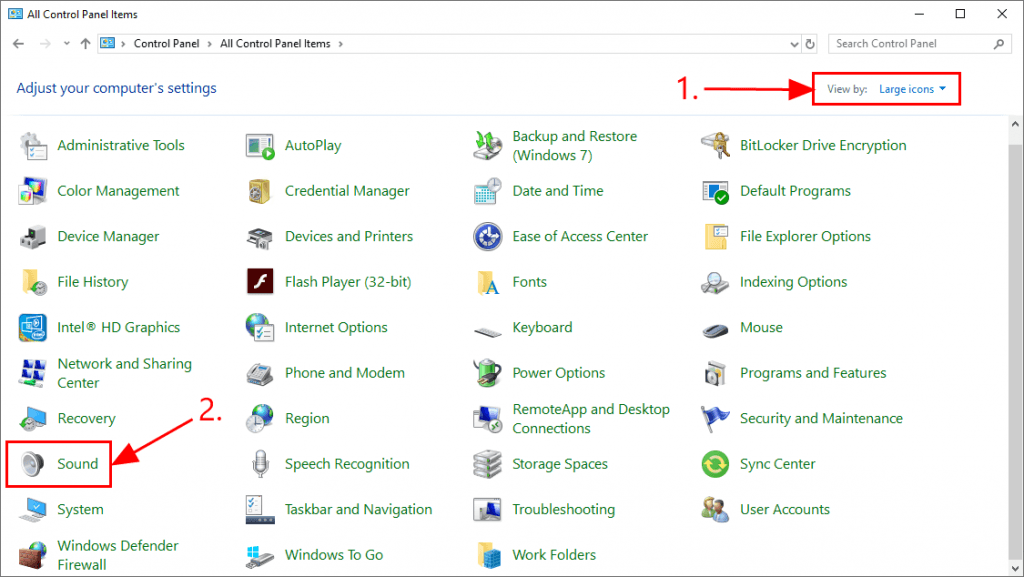
5) Dans le Relecture onglet, cliquez sur l'appareil que vous utilisez , puis cliquez sur Définir par defaut .
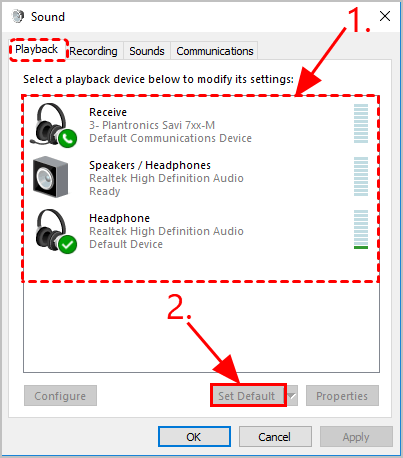
3) Cliquez sur le Enregistrement onglet, puis assurez-vous que votre microphone est défini par défaut .
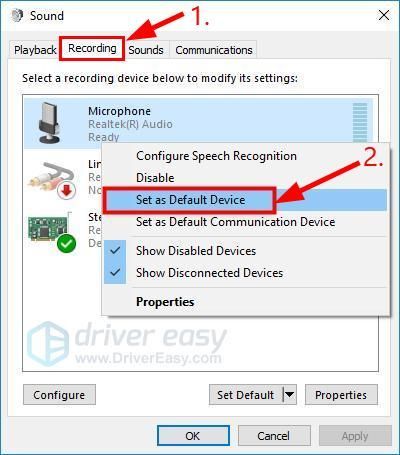
4) Ouvrez Fortnite et vérifiez si le problème d'absence de son est résolu. Si oui, alors super! Si le problème persiste, veuillez essayer Réparer 2 , au dessous de.
Correction 2: ajuster les paramètres du jeu
Une fois que vous vous êtes assuré d'avoir les bons périphériques de lecture définis par défaut dans Windows, vous devez également vous assurer que les paramètres audio du jeu sont corrects.
Voici comment régler les paramètres du jeu Fortnite:
1) Dans Fortnite, cliquez sur l'icône Menu .
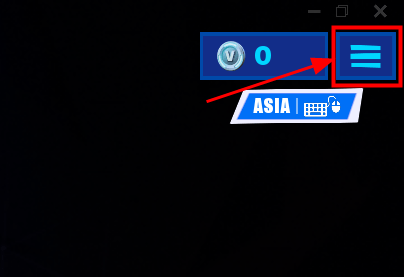
2) Cliquez sur RÉGLAGES .
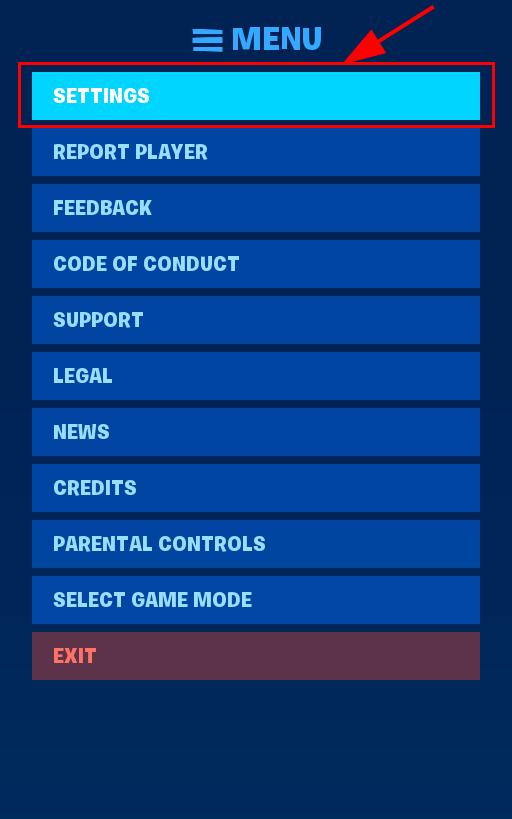
3) Cliquez sur l'icône du son . Alors assurez-vous Chat vocal et Appuyez pour parler sont tous les deux fixés Sur . Dans Dispositif d'entrée de chat vocal et Dispositif de sortie de chat vocal , assure-toi les appareils sont ceux que vous avez définis dans la correction 1 . Une fois, cliquez sur Appliquer pour enregistrer les modifications.
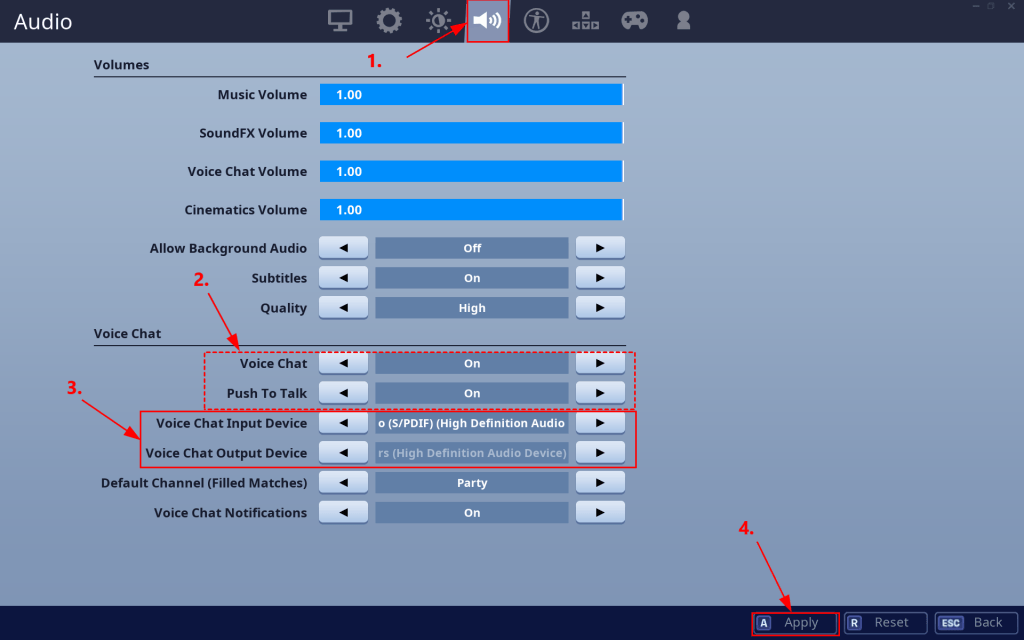
4) Ouvrez Fortnite pour voir si le problème d'absence de son sur Fortnite est résolu. Si oui, alors félicitations! Si le problème persiste, veuillez passer à Réparer 3 , au dessous de.
Fix 3: Mettez à jour votre pilote audio
Une autre cause fréquente de ce problème est un son obsolète ou défectueux chauffeur. Vous devriez donc mettre à jour votre audio pilote pour voir si cela résout votre problème. Si vous n’avez pas le temps, la patience ou les compétences nécessaires pour mettre à jour le pilote manuellement, vous pouvez le faire automatiquement avec Conducteur facile .
Driver Easy reconnaîtra automatiquement votre système et trouvera les pilotes appropriés. Vous n’avez pas besoin de savoir exactement quel système fonctionne sur votre ordinateur, vous n’avez pas besoin d’être dérangé par le mauvais pilote que vous téléchargeriez, et vous n’avez pas à craindre de faire une erreur lors de l’installation. Driver Easy gère tout.
Vous pouvez mettre à jour vos pilotes automatiquement avec le LIBRE ou la Version Pro de Driver Easy. Mais avec la version Pro, cela ne prend que 2 étapes (et vous obtenez une assistance complète et une garantie de remboursement de 30 jours):
1) Télécharger et installez Driver Easy.
2) Exécutez Driver Easy et cliquez sur le Scanne maintenant bouton. Driver Easy analysera ensuite votre ordinateur et détectera tout problème de pilote.
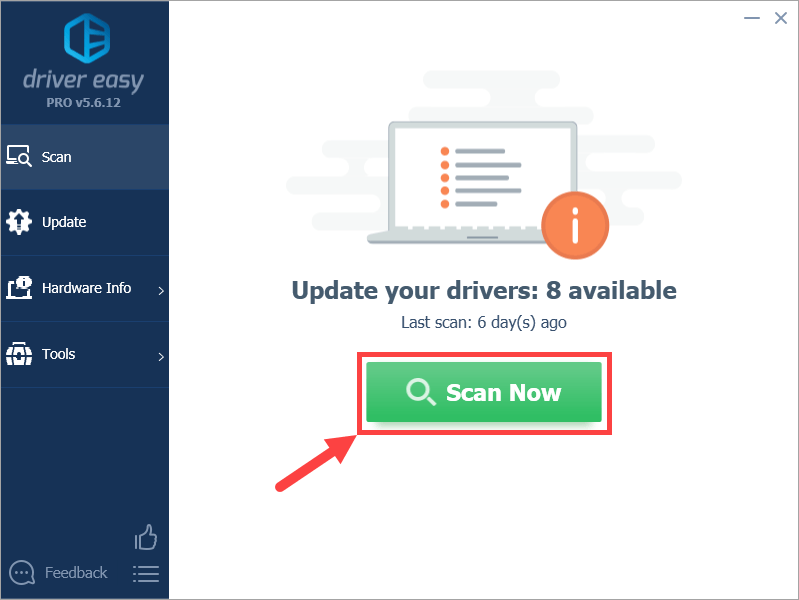
3) Cliquez sur Tout mettre à jour pour télécharger et installer automatiquement la version correcte de TOUT les pilotes manquants ou obsolètes sur votre système (cela nécessite le Version Pro - vous serez invité à mettre à jour lorsque vous cliquerez sur Tout mettre à jour).
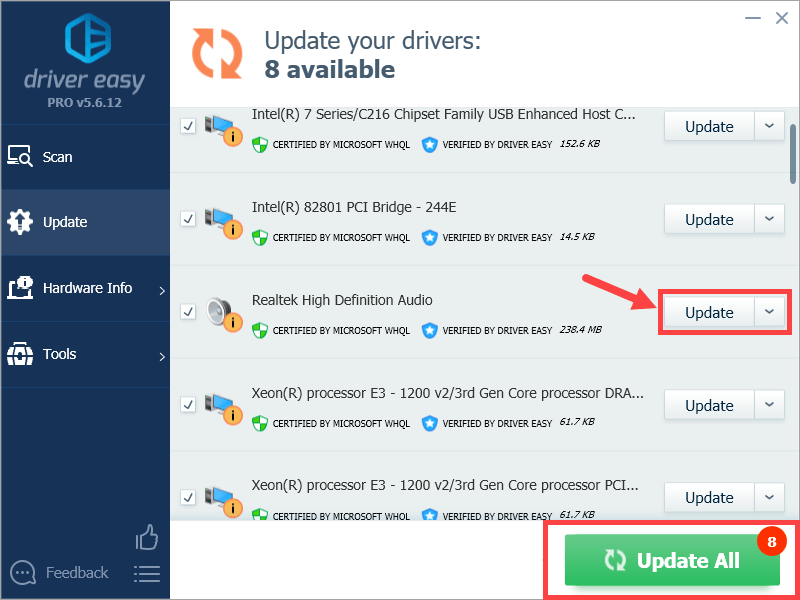
4) Redémarrez votre ordinateur pour que les modifications prennent effet.
5) Démarrez un nouveau jeu dans Fortnite et voyez si vous avez des sons en retour. Si oui, tant mieux - vous avez résolu le problème d’absence de son! Si ce n’est toujours pas une joie, essayez Réparer 4 , au dessous de.
Fix 4: mettre à jour DirectX
DirectX est une suite de composants dans Windows qui permet aux applications multimédias lourdes telles que les jeux d'interagir avec vos cartes vidéo et audio. Si vous exécutez une ancienne version de DirectX, il est possible qu'il ne puisse pas gérer la tâche de traitement, ce qui peut entraîner l'absence de son dans l'erreur Fortnite. Vous devez donc mettre à jour DirectX vers la dernière version pour voir si cela résout le problème.
Si vous ne savez pas quelle version de DirectX votre ordinateur exécute ou comment mettre à jour DirectX, veuillez vous reporter à ce Guide rapide .
Une fois que vous avez mis à jour DirectX, vérifiez si les problèmes de son sur Fortnite ont été résolus.
J'espère que vous avez résolu avec succès le son ne fonctionnant pas sur le problème Fortnite maintenant. Si vous avez des questions, des idées ou des suggestions, faites-le moi savoir dans les commentaires. Merci d'avoir lu!
![[Résolu] Comment réparer la perte de paquets dans Fortnite - Conseils 2022](https://letmeknow.ch/img/knowledge/84/how-fix-packet-loss-fortnite-2022-tips.jpg)


![[Résolu] Hitman 3 Crashing sur PC – Conseils 2022](https://letmeknow.ch/img/knowledge/90/hitman-3-crashing-pc-2022-tips.jpg)


